Hướng dẫn kích hoạt tính năng chia sẻ ảnh iCloud trên iOS 12
Trong sự kiện WWDC 2018 vào tháng 6 vừa rồi, iOS 12 đã được giới thiệu tới người dùng bởi Apple. Và rất nhiều người ngạc nhiên vì phiên bản này nhìn sơ không có nhiều khác biệt so với các phiên bản iOS trước, nhưng iOS 12 lại có rất nhiều cải tiến và đổi mới đáng chú ý. Đơn cử là ở hiệu năng và các tính năng của các ứng dụng được cải thiện rất đáng kể. Và Photos là một trong số những ứng dụng dễ dàng nhận biết được sự thay đổi.
Hướng dẫn kích hoạt tính năng chia sẻ ảnh iCloud trên iOS 12

Trên iOS 12 mới đây, bộ sưu tập ảnh của máy sẽ đề xuất cho bạn những người mà bạn có thể chia sẻ ảnh. Và thậm chí ứng dụng có thể chia sẻ ảnh với độ phân giải tối đa, rất thích hợp cho những bạn nào thích chia sẻ ảnh với nhau. iOS 12 thậm chí còn đề xuất với các bạn bè khi đi chung trong cùng một chuyến đi. Vậy tính năng chia sẻ album này cụ thể như thế nào, hãy cùng 24hStore tìm hiểu nhé!
Để kích hoạt tính năng chia sẻ album ảnh trên iOS 12, bạn hãy truy cập vào Cài đặt > Ảnh. Tìm đến tùy chọn “Album được chia sẻ” và gạt sang ON để kích hoạt.

Bây giờ bạn hãy truy cập vào ứng dụng Ảnh ở màn hình chính và chọn những ảnh mình muốn chia sẻ, sau đó nhấp vào biểu tượng mở rộng menu ở góc trái bên dưới giao diện. Tìm và nhấp vào lựa chọn “Album được chia sẻ”.
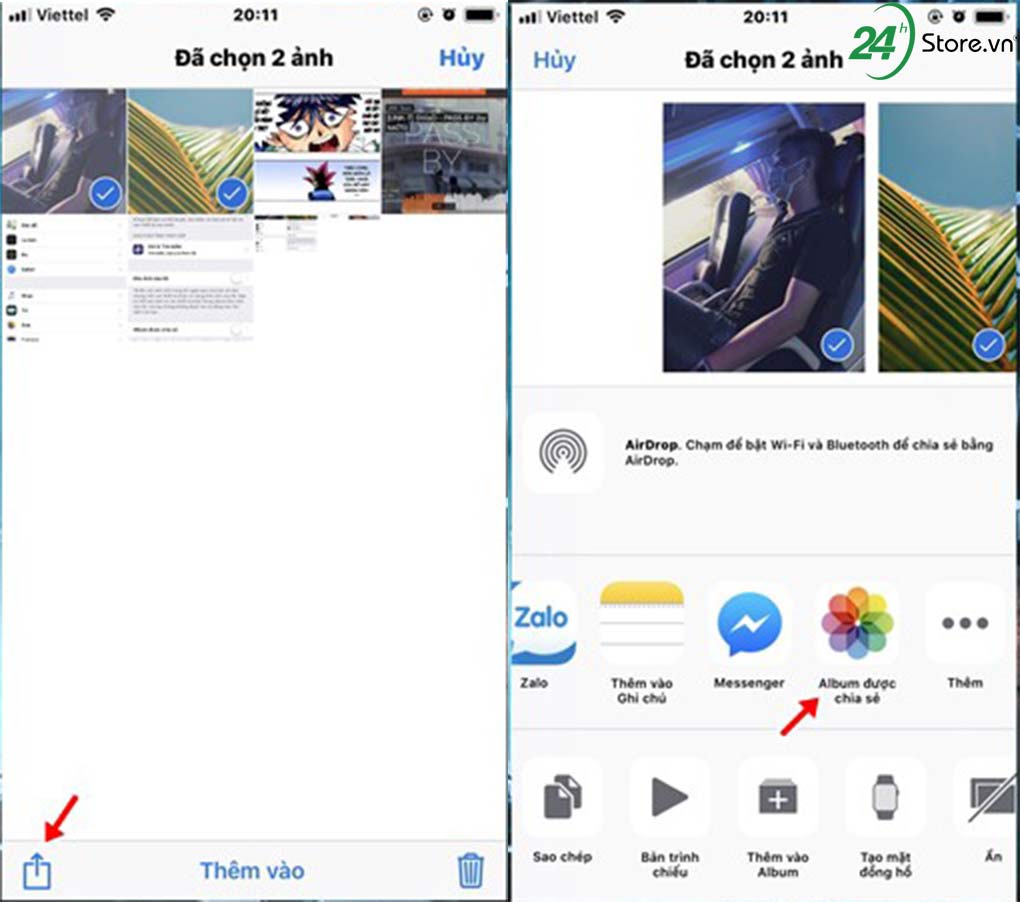
Hộp thoại thiết lập sẽ xuất hiện, bạn hãy đặt tên cho album với chủ đề có liên quan đến ảnh bạn muốn chia sẻ, sau đó nhấp vào “Tiếp”. Kế tiếp sẽ là lựa chọn người dùng mà bạn muốn chia sẻ hình ảnh và nhấn “Tạo”. Tất nhiên các dữ liệu ảnh chia sẻ sẽ được lưu trên iCloud và chỉ có bạn và người được chia sẻ mới có thể truy cập và quản lý.

Sau đó sẽ là phần nhập nội dung nhận xét của bạn về album ảnh. Khi đã hoàn tất, hãy nhấn “Post”. Khi đã hoàn tất việc chia sẻ album ảnh, dữ liệu sẽ được hệ thống cập nhật ở tab “Cho bạn”. Và các hoạt động chia sẻ của bạn và bạn bè của mình sẽ được hiển thị tại đây.
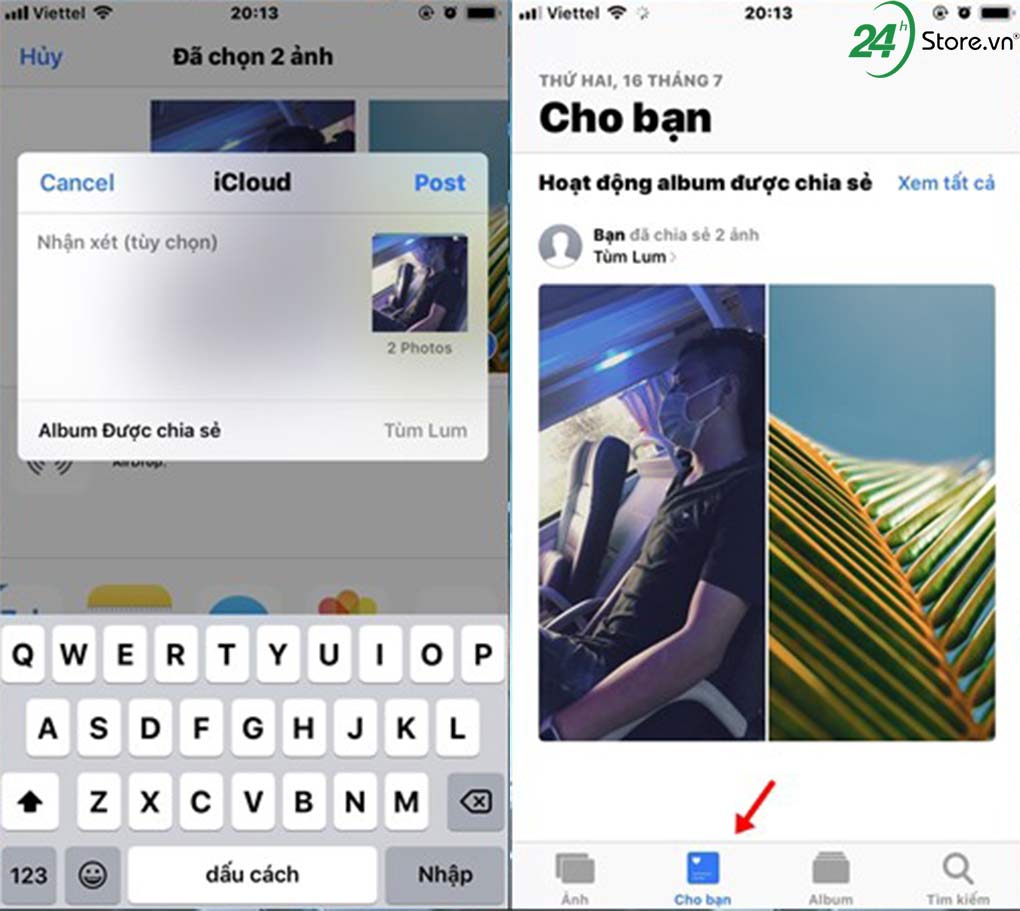
Bạn có thể xem và tương tác với album mình và bạn bè mình chia sẻ trong tab “Cho bạn”. Tất cả điều được cập nhật theo thời gian thực dựa vào kết nối internet mà bạn đang sử dụng. Bạn có thể thêm những hình ảnh khác vào album chia sẻ thông qua tùy chọn “Album được chia sẻ” tương tự như việc khởi tạo ở trên.
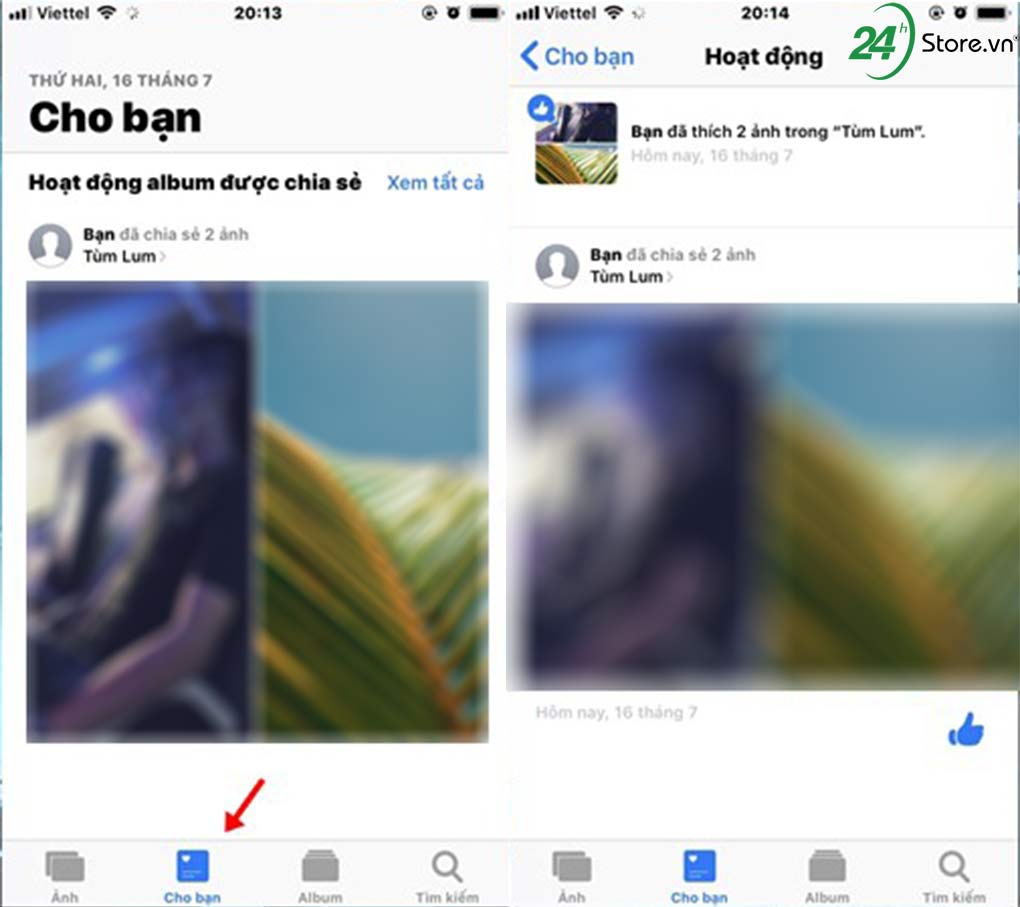
Nếu muốn, bạn có thể khám phá thêm một số tùy chọn mà tính năng chia sẻ album ảnh được trang bị bằng cách nhấp vào tùy chọn tên album ảnh, sau đó nhấp tiếp vào tab “Mọi người”.
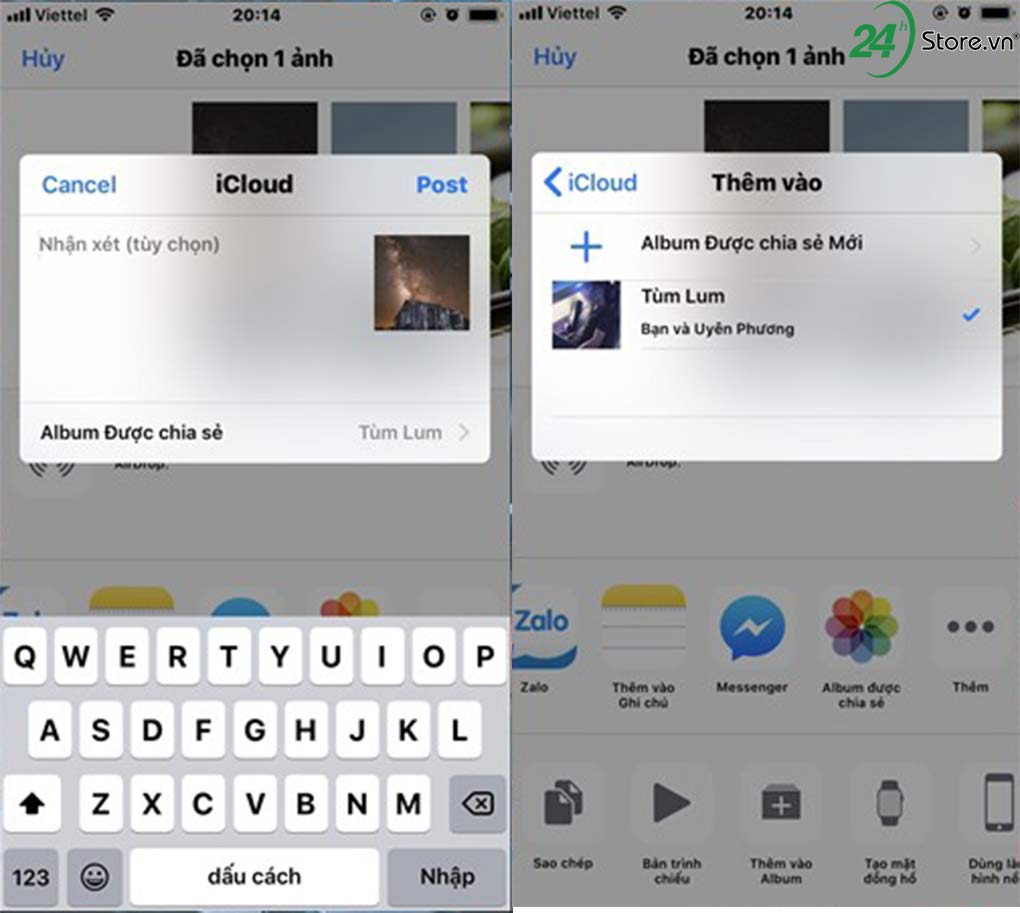
Ở đây bạn sẽ được cung cấp thêm các lựa chọn như thêm người dùng chia sẻ, tùy chọn cho phép người được thêm có thể đăng ảnh và video vào album, tùy chọn cho phép tất cả người dùng được xem album này công khai trên trang web iCloud,…

Bên trên là cách để kích hoạt tính năng chia sẻ ảnh iCloud trên iOS 12. Chúc các bạn có thể chia sẻ ảnh cho bạn bè thành công nhé!






















